Reduce Memory là phần mềm giải phóng RAM máy tính, giúp máy chạy nhanh và ổn định hơn. Để giải phóng RAM bạn có thể thực hiện rất nhiều cách, chẳng hạn dùng câu lệnh hoặc dùng phần mềm như Reduce Memory chẳng hạn. Bài viết dưới đây sẽ hướng dẫn bạn cách sử dụng Reduce Memory.
Hướng dẫn cách sử dụng Reduce Memory giải phóng RAM
Sau một thời gian dài sử dụng, máy tính sẽ gặp phải hiện tượng treo, đơ hoặc tốc độ xử lý chậm… Để khắc phục tình trạng này, bạn cần phải thực hiện giải phóng RAM để tăng tốc độ hoạt động của máy.

Bước 1: Tải phần mềm, giải nén và khởi chạy chương trình.
Bước 2: Sau khi giải nén xong, nhấn vào file exe Reduce Memory để tiến hành cài đặt trên máy tính. Quá trình cài đặt Reduce Memory cũng khá đơn giản. Ngay sau đó sẽ nhìn thấy giao diện thống kê mức % bộ nhớ RAM đang được sử dụng và dung lượng trống là bao nhiêu.
Xem thêm: Máy tính mở không lên màn hình
Bước 3: Để tối ưu bộ nhớ RAM máy tính, nhấn vào nút Optimize. Ngay lập tức phần mềm tiến hành dọn dẹp bộ nhớ và bạn nhìn thấy được mức % dung lượng được dọn dẹp là bao nhiêu.
Bước 4: Nhấn vào Options để tiến hành điều chỉnh tối ưu bộ nhớ RAM tự động.
Trong giao diện này trước hết hãy click vào Set the threshold to auto optimize memory. Sau đó, bạn tiến hành điều chỉnh thanh trượt tại If the Amount of memory usage exceeds để chọn mức % RAM sử dụng tối ưu và mặc định là 85%.
Seconds intervals là số giây mà Reduce Memory giải phóng bộ nhớ RAM tự động, mặc định là sau 15 giây.
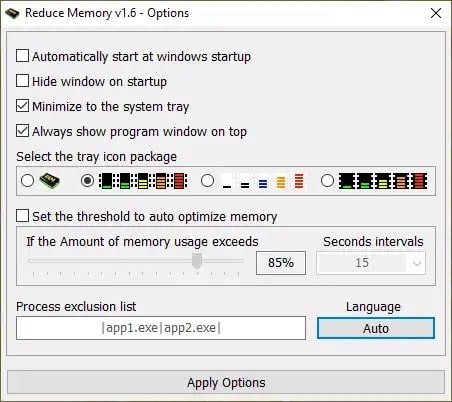
Bước 5: Ngoài ra trong giao diện này bạn có tùy chọn Process exclusion list để chọn các ứng dụng đang chạy không bị tối ưu RAM, theo cú pháp |chrome.exe|viber.exe| như hình bên dưới
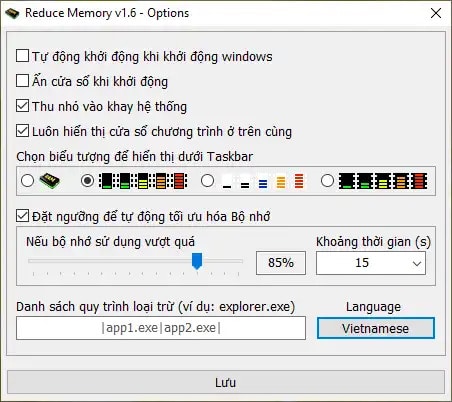
Cuối cùng sau khi đã thiết lập xong nhấn Apply Options để lưu lại thiết lập.
Xem thêm: Cách giải phóng RAM để tăng hiệu suất làm việc của máy tính
Hy vọng Reduce Memory sẽ hữu ích khi bạn cần một phần mềm gọn nhẹ có thể giúp tối ưu máy tính, nhất là bộ nhớ RAM.







